- English (English)
- Bulgarian (Български)
- Chinese Simplified (简体中文)
- Chinese Traditional (繁體中文)
- Czech (Čeština)
- Danish (Dansk)
- Dutch (Nederlands)
- French (Français)
- German (Deutsch)
- Greek (Ελληνικά)
- Hungarian (Magyar)
- Italian (Italiano)
- Japanese (日本語)
- Korean (한국어)
- Polish (Polski)
- Slovak (Slovenský)
- Spanish (Español)
- Swedish (Svenska)
- Turkish (Türkçe)
- Ukrainian (Українська)
- Vietnamese (Tiếng Việt)
Pesquisar e rasurar
O PDF Editor permite remover informações confidenciais de documentos PDF antes de publicá-los. Para fazer isso, siga estes passos:
- Clique na guia
 no painel à esquerda ou clique em Exibir > Pesquisar para abrir o painel PESQUISAR.
no painel à esquerda ou clique em Exibir > Pesquisar para abrir o painel PESQUISAR. - Navegue até a guia RASURAR.
- No campo de texto Localizar o quê:
- digite a palavra ou frase que deseja encontrar
- ou clique no ícone
 e selecione Localizar usando lista de palavras-chave na lista suspensa para procurar texto usando uma lista personalizada.
e selecione Localizar usando lista de palavras-chave na lista suspensa para procurar texto usando uma lista personalizada. - Palavras ou frases que correspondam à consulta serão destacadas no documento.
 Os resultados da pesquisa são organizados em grupos (por origem: texto, comentários ou marcadores) e você poderá destacar grupos inteiros.
Os resultados da pesquisa são organizados em grupos (por origem: texto, comentários ou marcadores) e você poderá destacar grupos inteiros.
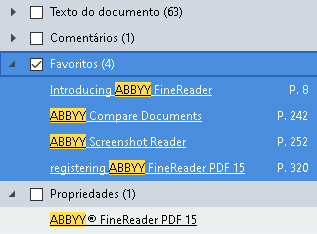
- Se necessário, clique na seta ao lado do ícone
 e selecione qualquer um dos seguintes:
e selecione qualquer um dos seguintes: - Correspondência exata encontrará apenas palavras que correspondem exatamente às palavras digitadas na caixa de pesquisa.
Por exemplo, procurar a palavra "correct" não encontrará palavras como "incorrectly" ou "correction". - Diferenciar maiúsculas e minúsculas encontrará apenas palavras que correspondam ao estilo de tipográfico da consulta.
Por exemplo, procurar a palavra "Editor" não encontrará palavras como "editor" ou "EDITOR". - Nos resultados da pesquisa, marque uma palavra ou frase a ser rasurada.
 Para rasurar várias palavras ou frases ao mesmo tempo, selecione o valor apropriado no painel Pesquisar.
Para rasurar várias palavras ou frases ao mesmo tempo, selecione o valor apropriado no painel Pesquisar. - Clique em Rasurar.
Isso removerá as palavras ou frases selecionadas e pintará uma listra preta sobre as respectivas ocorrências.
- Salve as alterações.
Pesquisando e rasurando por meio de listas de palavras-chave
Se precisar pesquisar e rasurar palavras repetidas ou combinações de palavras em um documento (por exemplo, informações confidenciais sobre a organização, etc.), crie uma lista de palavras-chave para essas palavras e use-as para pesquisar e rasurar o texto desejado. Para fazer isso, clique no ícone  no campo de texto Localizar o quê e selecione um dos seguintes na lista suspensa:
no campo de texto Localizar o quê e selecione um dos seguintes na lista suspensa:
- Adicionar palavra-chave à lista para adicionar uma palavra ou combinação de palavras no campo de texto a uma lista de palavras-chave;
- Localizar usando lista de palavras-chave para pesquisar o texto usando uma lista personalizada de palavras-chave;
- Editar Lista de Palavras-chave... para adicionar, modificar, excluir e salvar palavras-chave em uma lista.
 Para salvar as alterações feitas em uma lista e realizar uma pesquisa usando a lista de palavras-chave modificada, clique em Salvar e localizar.
Para salvar as alterações feitas em uma lista e realizar uma pesquisa usando a lista de palavras-chave modificada, clique em Salvar e localizar. 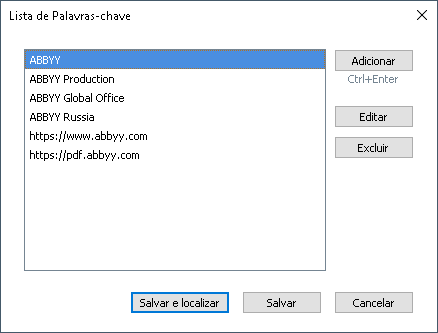
 Para exibir todas as palavras-chave em uma lista específica, passe o cursor sobre o nome da lista.
Para exibir todas as palavras-chave em uma lista específica, passe o cursor sobre o nome da lista.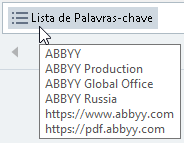
 Para fechar uma lista de palavras-chave, clique no ícone
Para fechar uma lista de palavras-chave, clique no ícone  ao lado do nome ou desmarque Localizar usando lista de palavras-chave.
ao lado do nome ou desmarque Localizar usando lista de palavras-chave.
04.03.2022 7:13:24